![[AWS] AWS Hands-On 101 lab 2(4) - 커스텀 AMI 생성, EIP 변경하기](https://img1.daumcdn.net/thumb/R750x0/?scode=mtistory2&fname=https%3A%2F%2Fblog.kakaocdn.net%2Fdn%2FpWWIp%2FbtrUl51Sp0B%2FSaO7nKs5XvLbSKdq3bkci0%2Fimg.png)

안녕하세요
이번 시간에는 AWS Hands-On 101 실습을 기록하려고 합니다.
AWS를 콘솔에서 체험하며 AWS Fundamentals 학습하는 실습입니다.
학습 목표
1. 커스텀 AMI 생성하기
2. EIP 변경(재연결)하기
3. 실습 리소스 정리하기
아키텍처
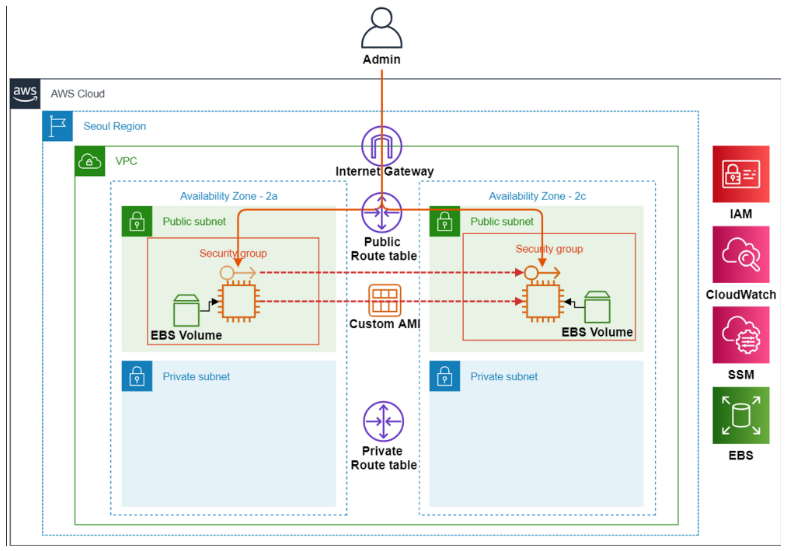
1. 커스텀 AMI 생성하기

콘솔 상단에 EC2를 검색한 후 나오는 EC2 서비스를 선택합니다.
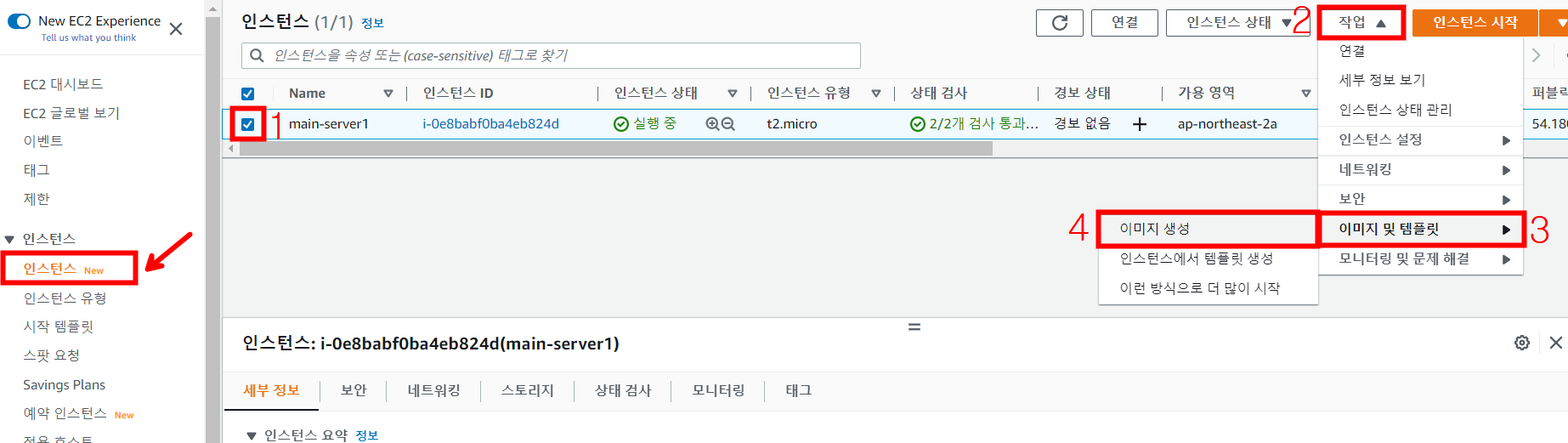
커스텀 AMI 이미지를 생성하기 위해 이전 포스팅에서 생성했던 EC2 인스턴스를 체크한 후 [작업] - [이미지 및 템플릿] - [이미지 생성] 버튼을 눌러줍니다.

이름과 설명은 적당히 main-image로 설정한 후에 재부팅 안 함이라는 옵션은 되도록 활성화해주시는 것이 좋습니다.
체크하지 않으면 인스턴스가 재부팅되어서 프로덕션이 다운되어버리면 막대한 손해가 발생할 수 있기 때문에 조심하셔야 합니다.
다음과 같이 설정한 후 [이미지 생성] 버튼을 눌러 AMI 이미지를 생성합니다.
*프로덕션 환경에서 AMI 이미지를 생성할 때는 [재부팅 안 함] 반드시 [활성화]하기

AMI 이미지가 정상적으로 생성되었다면 좌측 대시보드 AMI에 이미지가 만들어졌을텐데 만들어준 main-image를 체크한 후 [AMI로 인스턴스 시작] 버튼을 눌러 줍니다.



이름, AMI 이미지, 인스턴스 유형, 키 페어, 네트워크 설정을 다음과 같이 설정을 진행해 주세요.*키 페어가 없어요! 보안 그룹이 없어요! > 이전 포스팅을 참고해 주세요!

EBS 볼륨을 추가한 후 AMI 이미지를 생성했었기 때문에 새로 생성할 인스턴스에도 기본 값으로 EBS 볼륨이 들어가 있습니다.

고급 세부 정보의 토글 버튼을 눌러 펼쳐주신 후에 이전 포스팅에서 생성했던 [EC2RoleForSSM] Session Manager IAM 역할을 프로파일로 설정한 후 [인스턴스 시작] 버튼을 눌러 인스턴스를 시작해 줍니다.

인스턴스를 성공적으로 생성한 모습입니다. [모든 인스턴스 보기] 버튼을 눌러 대시보드를 확인해 봅니다.
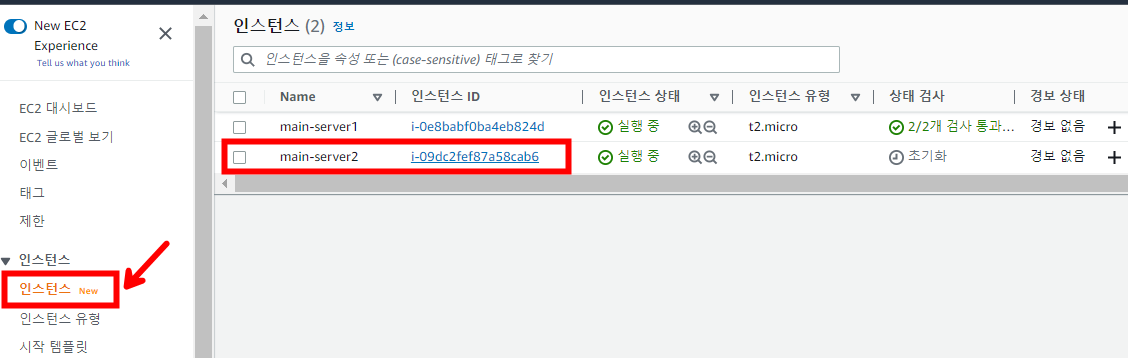
인스턴스 대시보드를 확인하면 커스텀 AMI 이미지로 main-server2를 생성한 것을 확인하실 수 있습니다.
2. EIP 변경(재연결)하기
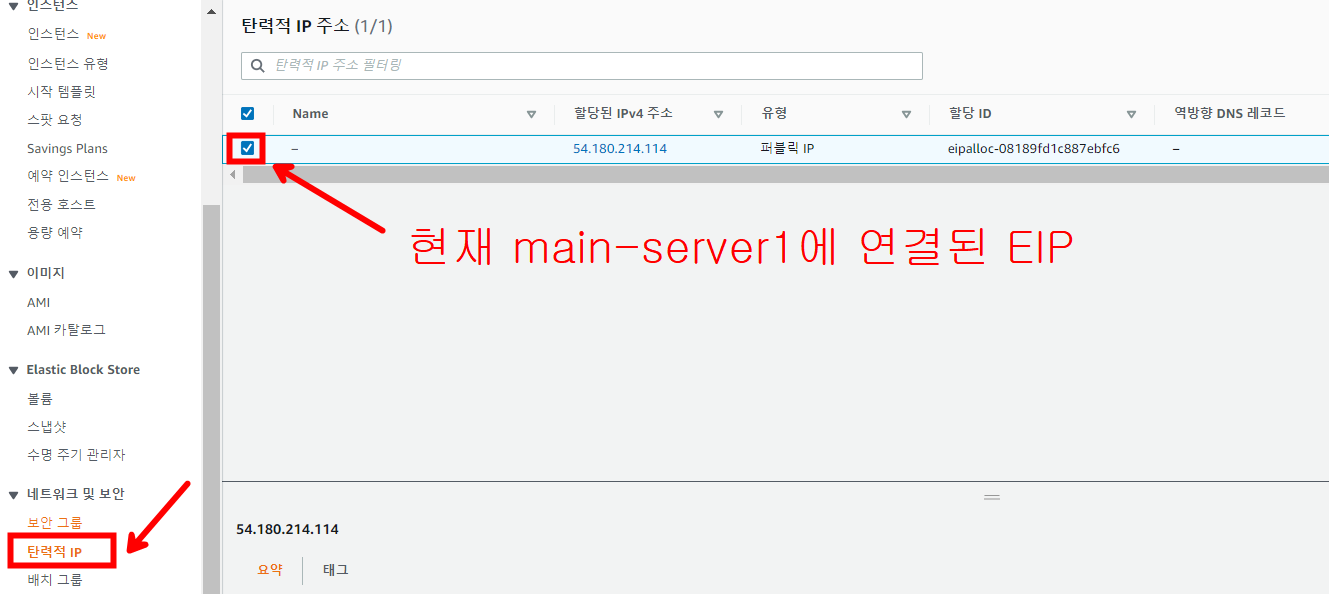
이전 시간 실습으로 인해 생성했던 EIP는 현재 main-server1에 고정 IP로 할당되어 있습니다.이 EIP를 새로 생성한 main-server2로 재연결 해보려고 합니다.

[탄력적 IP 주소를 연결 해제] 버튼을 누르고 새로운 인스턴스에 할당해도 되지만 EIP를 재연결하는 옵션이 따로 존재하기 때문에 그렇게 번거롭게 하지 않아도 괜찮습니다. 관리하는 인스턴스의 수가 많아지면 많아질수록 그렇게 하는 것은 번거로울 것입니다.EIP를 체크한 후 [작업] - [탄력적 IP 주소 연결] 버튼을 눌러줍니다.

EIP가 기존에 main-server1에 연결되어 있을 텐데 main-server2로 바꿔주신 후 [이 탄력적 IP 주소를 재연결하도록 허용]을 체크해 줍니다.이미 EIP가 다른 리소스에 할당되어 있어도 재연결할 수 있도록 해주는 옵션입니다. [연결] 버튼을 눌러 EIP를 재연결해 줍니다.
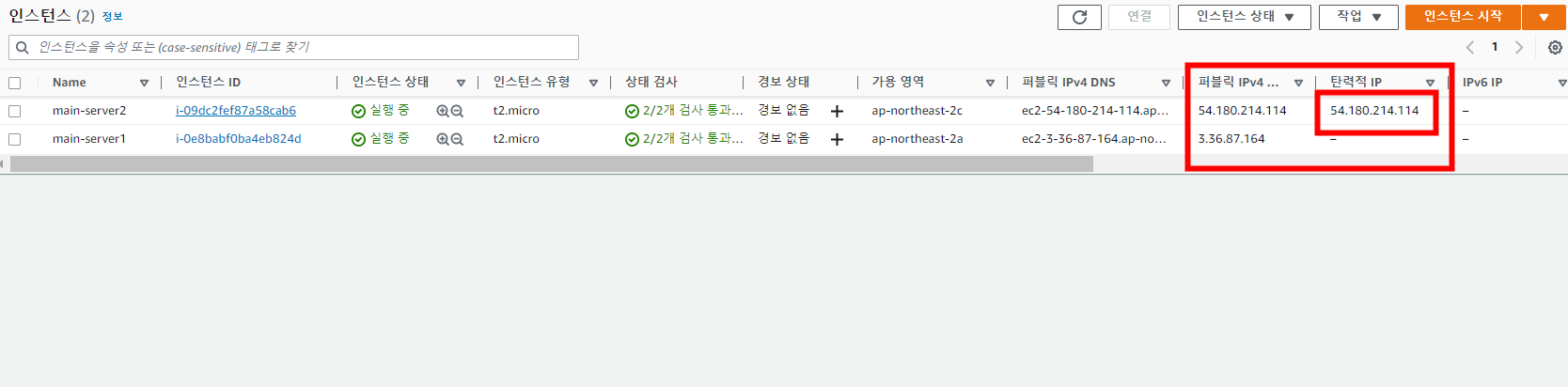
인스턴스 대시보드로 돌아와 탄력적 IP 부분을 확인해 봅니다.
기존에 main-server1에 연결되었던 탄력적 IP가 main-server2로 재연결된 모습입니다.
커스텀 AMI로 생성된 main-server2 인스턴스 확인

커스텀 AMI 이미지로 생성한 main-server2가 정상적으로 동작하는지 확인해보기 위해 공인 IP를 URL 필드에 복사 붙여 넣기 합니다.

이전 시간에 main-server1에서 설정했던 설정이 그대로 적용되어 있는 모습을 확인할 수 있습니다.
3. 리소스 정리하기
AWS는 사용한 만큼 비용을 내는 종량제 요금 모델을 채택하고 있기 때문에 리소스를 정리하지 않고 남겨두게 되면 해당하는 리소스만큼의 비용이 청구됩니다. 잊게 되면 본인도 모르는 사이에 과도한 비용이 청구될 가능성이 있는 것이죠. 실습이 끝나셨다면 반드시 AWS 리소스를 정리해주시길 바랍니다.
3-1. EIP 정리하기
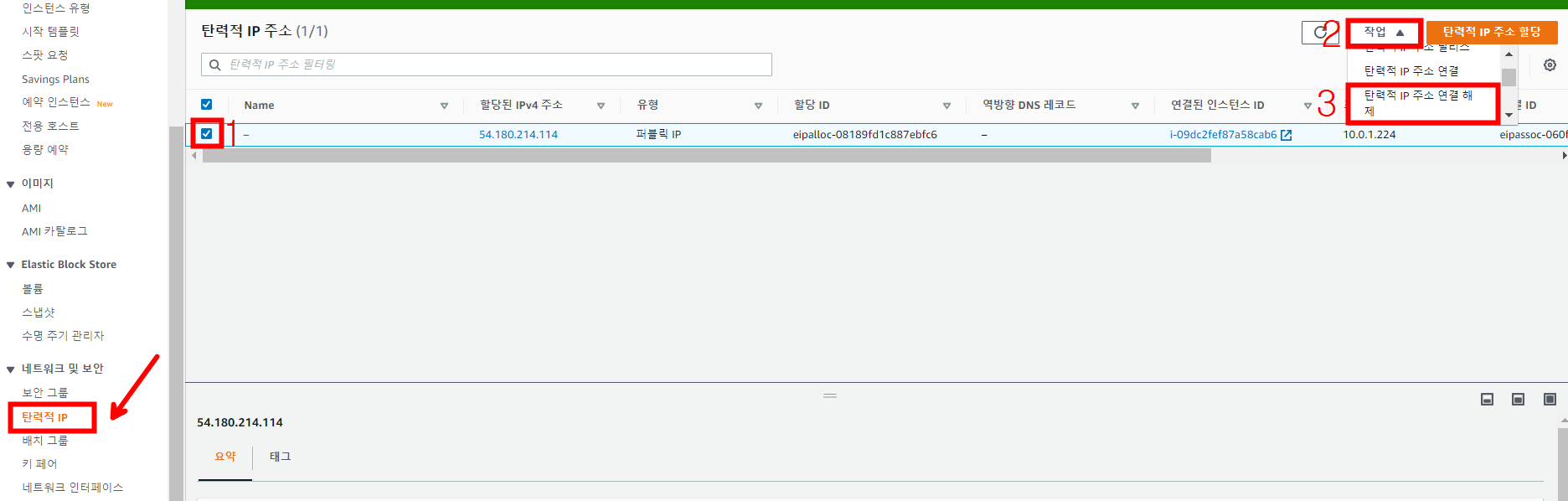

할당받았던 EIP를 릴리스 해주기 전에 사용하고 있는 EIP를 연결 해제해주어야 합니다.
EIP를 체크한 후 [작업] - [탄력적 IP 주소 연결 해제] 버튼을 누른 후 확인 창에서 [연결 해제] 버튼을 눌러줍니다.

연결이 해제되었을 텐데 할당받았던 주소를 릴리스 해주기 위해 다시 한번 체크한 후 [작업] - [탄력적 IP 주소 릴리스] 버튼을 눌러줍니다.

확인창이 나오면 [릴리스] 버튼을 눌러 EIP를 릴리스해 줍니다.
3-2. EC2 인스턴스 종료하기
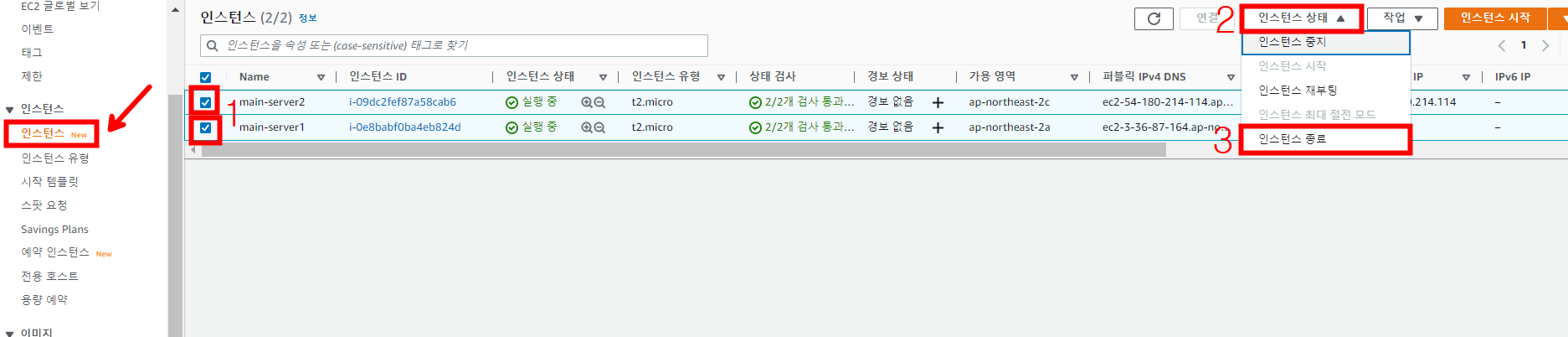
인스턴스 대시보드에서 2개의 인스턴스를 체크한 후 [인스턴스 상태] - [인스턴스 종료] 버튼을 눌러줍니다.

확인 창이 나오는데 EBS 볼륨이 인스턴스 종료 시 삭제 옵션을 켜주지 않아 인스턴스가 종료되어도 남아 있습니다.이렇게 남아있는 리소스에 대해서 AWS가 확인 메시지로 알려주기 때문에 순서대로 지워주시면 되는데 [종료] 버튼을 눌러줍니다.

인스턴스가 종료가 되었는지 확인해 주세요.
3-3. EBS 볼륨 삭제하기

볼륨 탭에 다음과 같이 2개의 1G 볼륨이 남아 있을 것입니다. main-server1과 main-server2가 남긴 것입니다.2개 모두 체크한 후 [작업] - [볼륨 삭제] 버튼을 통해 EBS 볼륨을 삭제해 줍니다.

확인 창에서 삭제를 입력한 후 [삭제] 버튼을 눌러 EBS 볼륨을 삭제해 줍니다.
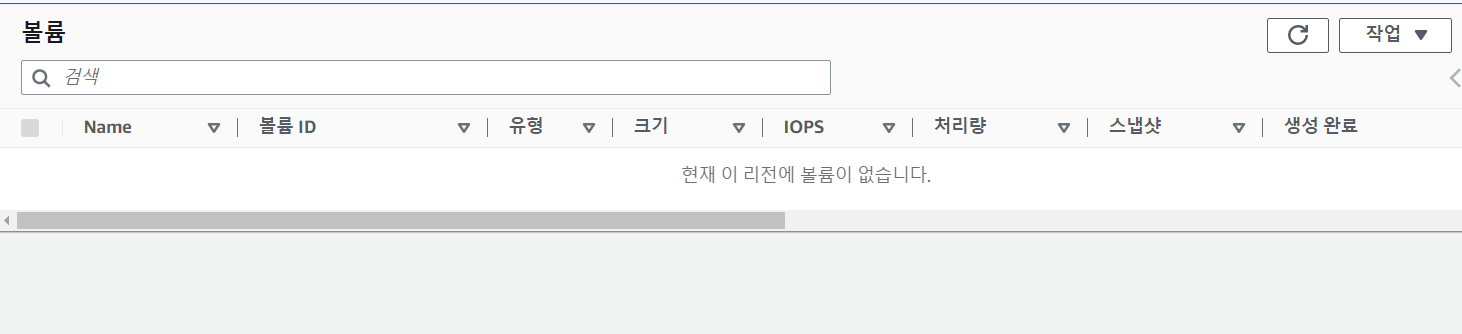
정상적으로 삭제가 되어 비어있는 모습입니다. 다음으로 생성했던 AMI 이미지를 삭제하도록 하겠습니다.
3-4. 커스텀 AMI 이미지 제거하기

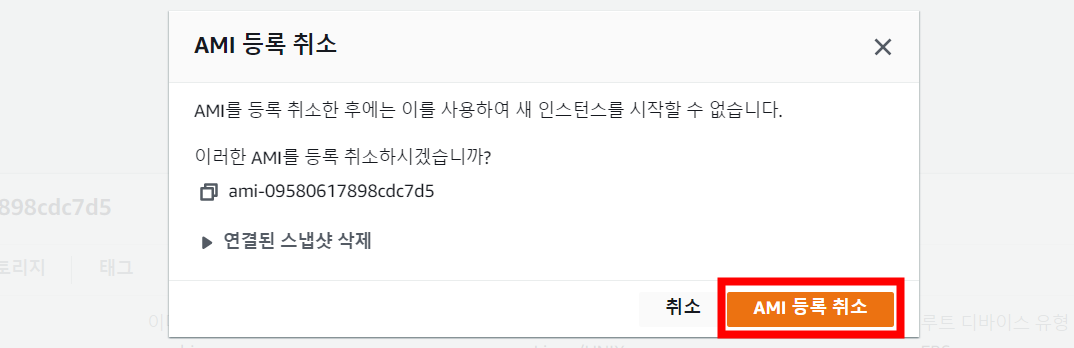
AMI 대시보드에서 이미지를 체크한 후 [작업] - [AMI 등록 취소] 버튼을 통해 이미지를 삭제할 수 있습니다.
3-5. 스냅샷 삭제하기
지정 시간 스냅샷을 만들어 Amazon S3에 Amazon EBS 볼륨의 데이터를 백업할 수 있습니다. 스냅샷은 증분식 백업이어서 마지막 스냅샷 이후 변경된 디바이스의 블록만이 저장됩니다. 그러면 스냅샷을 만드는 데 필요한 시간이 최소화되며 데이터를 복제하지 않으므로 스토리지 비용이 절약됩니다. 각 스냅샷에는 (스냅샷을 만든 시점의) 데이터를 새 EBS 볼륨에 복원하는 데 필요한 모든 정보가 들어 있습니다.

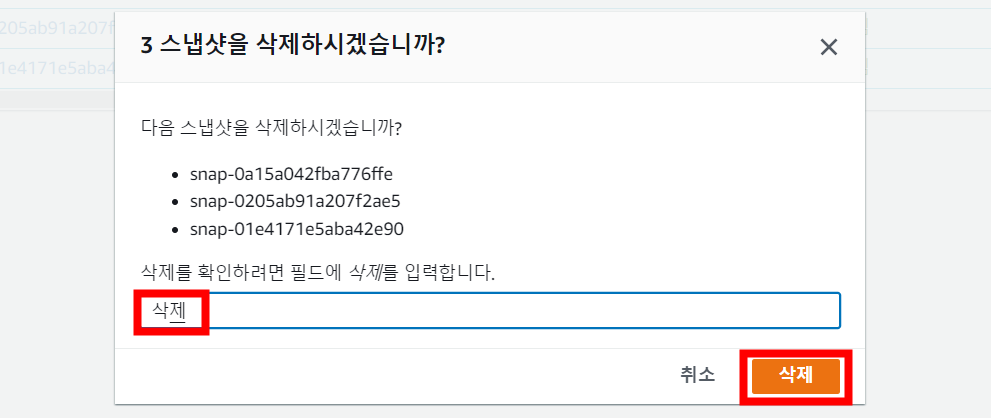
볼륨과 인스턴스가 생성될 때 스냅샷이 자동으로 생성됐거나 스냅샷과 같이 생성이라는 옵션이 있는데 체크되어 있어서 3개의 스냅샷이 남아 있습니다. 스냅샷을 체크한 후 [작업] - [스냅샷 삭제] 버튼을 누른 후 확인 창이 나오면 삭제를 입력한 후 [삭제] 버튼을 눌러 스냅샷을 삭제합니다.
3-6. IAM 역할 삭제하기
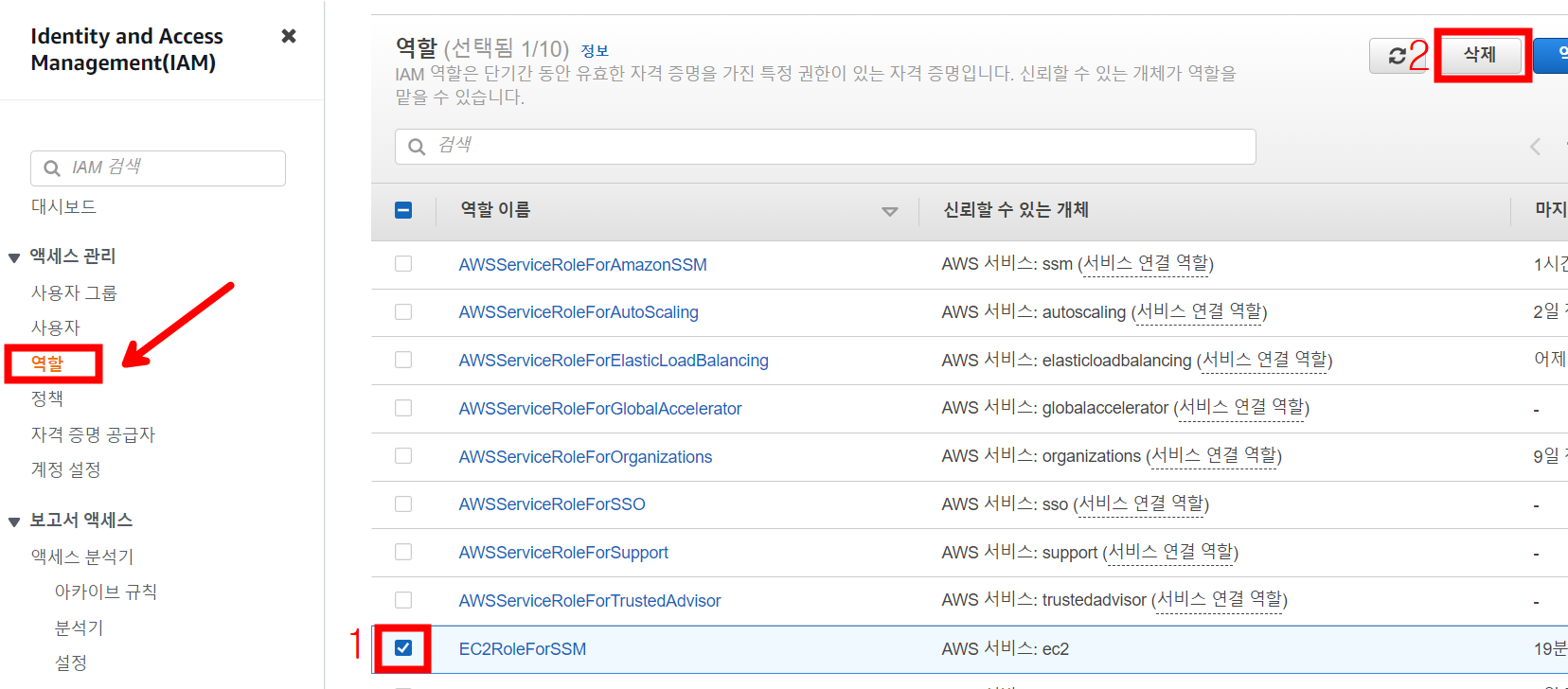
실습을 하면서 생성했던 IAM 역할을 지우려고 합니다. 콘솔 상단에 IAM을 검색한 후 서비스를 선택합니다.
만들어줬던 [EC2RoleForSSM] 역할을 체크한 후 [삭제] 버튼을 눌러 역할을 삭제해 줍니다.

이렇게 확인 창이 뜨면서 다시 한번 묻게 되는데 EC2RoleForSSM을 입력한 후 [삭제] 버튼을 누르면 IAM 역할이 삭제됩니다.
3-7. 네트워크 리소스 정리하기(VPC, 서브넷, 인터넷 게이트웨이, 라우팅 테이블, 보안 그룹 등)
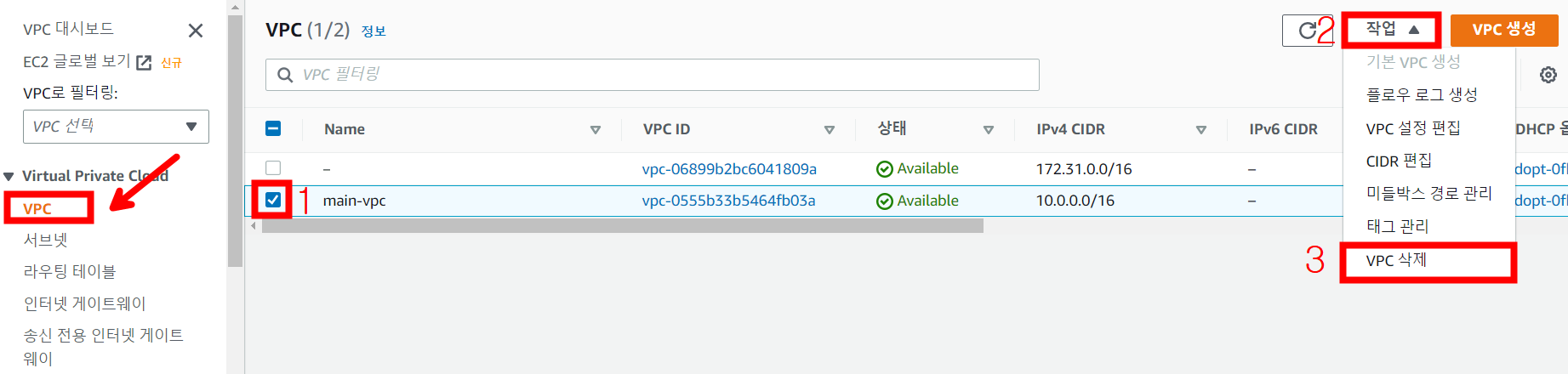
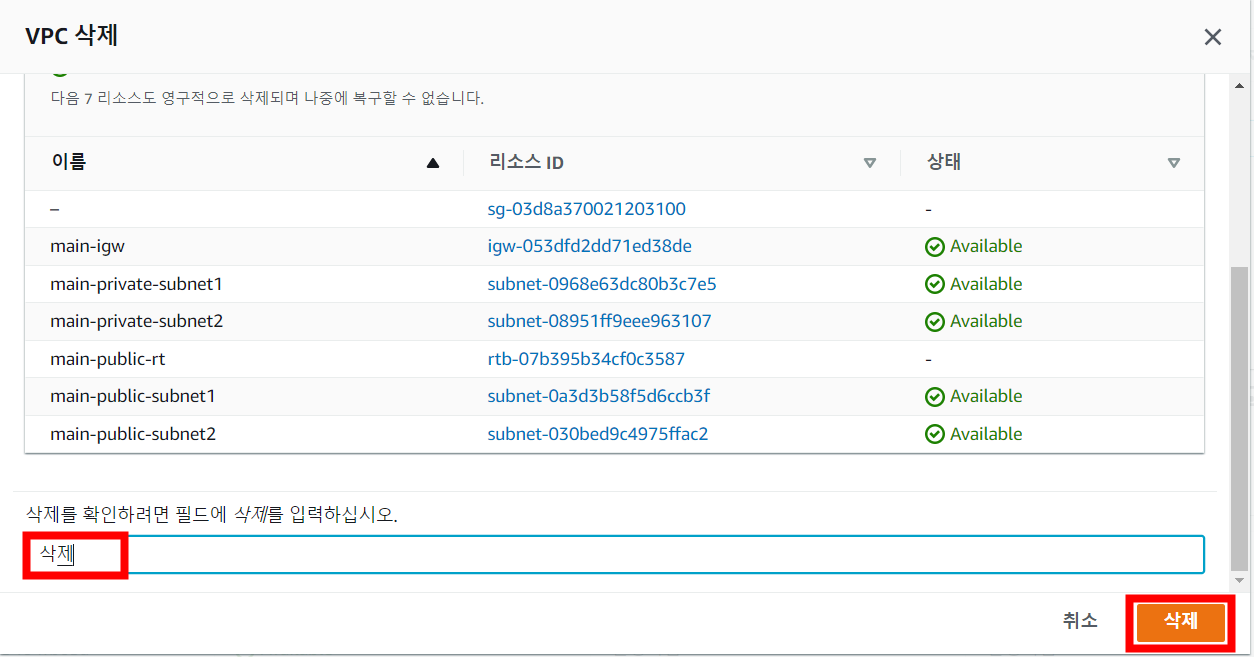
콘솔 상단에서 VPC를 검색한 후 VPC 서비스를 선택합니다.NAT 게이트웨이가 있으면 NAT 게이트웨이를 삭제한 후 VPC를 삭제하는 순서가 있지만 NAT 게이트웨이를 생성하지 않았기 때문에VPC를 체크한 후 [작업] - [VPC] 삭제 버튼을 누르면 확인 창이 뜹니다. 네트워크 리소스들을 일괄적으로 지울 수 있기 때문에 편리한데 삭제를 입력한 후 [삭제] 버튼을 눌러 네트워크 리소스들을 정리합니다.

실습으로 사용했던 main-vpc가 정상적으로 삭제가 된 모습입니다.
3-8. 키 페어 삭제하기
아직 실습에 사용했던 키 페어가 남아있지만 다음 실습에 이어서 사용하기 위해 저는 키 페어는 따로 삭제하지 않겠습니다.
다만 실습을 진행했기 때문에 삭제해야 합니다.
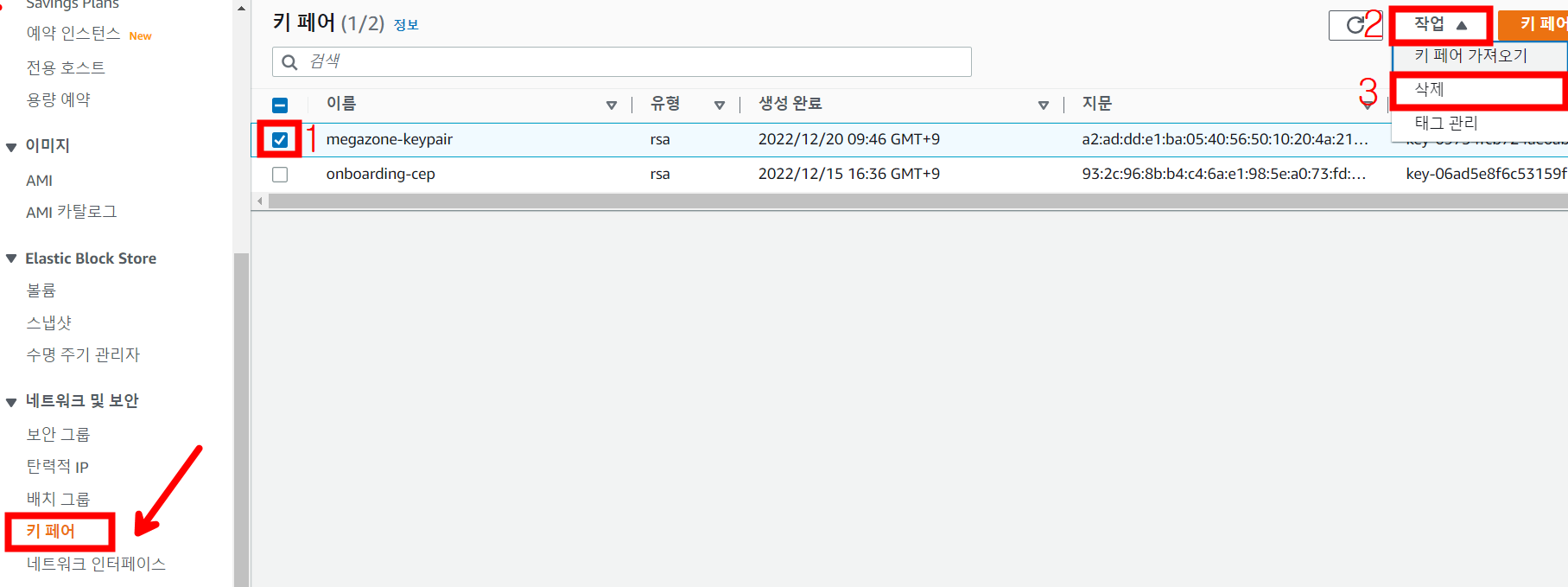
키 페어 대시보드에서 실습에 사용했던 키 페어를 확인할 수 있는데 키 페어를 체크한 후 [작업] - [삭제] 버튼을 눌러 깔끔하게 지워줍니다.

역시 확인 창이 뜨는데 삭제를 입력한 후 [삭제] 버튼을 눌러 키 페어를 삭제해 줍니다.
이것으로 실습에서 사용한 리소스들을 모두 정리했습니다.
생각보다 리소스가 많아 지우는 것이 번거로울 수 있는데 반복하다 보면 금방 지울 수 있습니다.
이번 시간에는 커스텀 AMI 이미지 생성하고, EIP를 재연결한 후, 실습에 사용한 리소스를 정리했습니다.
감사합니다
'Cloud > Amazon Cloud' 카테고리의 다른 글

클라우드, 개발, 자격증, 취업 정보 등 IT 정보 공간
포스팅이 좋았다면 "좋아요❤️" 또는 "구독👍🏻" 해주세요!
![[AWS] Boto3를 이용해 CloudWatch에서 메트릭 데이터 가져오기](https://img1.daumcdn.net/thumb/R750x0/?scode=mtistory2&fname=https%3A%2F%2Fblog.kakaocdn.net%2Fdn%2Fp1vCU%2Fbtr90TREYdS%2FYL4nRWxO4QrzA27Zy8TTx0%2Fimg.png)
![[AWS] matplotlib를 이용해 AWS CloudWatch 메트릭 정보를 시각화할 때 X축이나 Y축 값 반올림 처리하기](https://img1.daumcdn.net/thumb/R750x0/?scode=mtistory2&fname=https%3A%2F%2Fblog.kakaocdn.net%2Fdn%2Fc9agJH%2Fbtr9OxI1Zqb%2FcB7UQFiTCjvLzKU171sa10%2Fimg.png)
![[AWS] AWS Hands-On 101 lab 2(3) - 스토리지 서비스 구성(EBS), Session Manager를 이용한 EC2 인스턴스 접속, Web Root Path 변경하기](https://img1.daumcdn.net/thumb/R750x0/?scode=mtistory2&fname=https%3A%2F%2Fblog.kakaocdn.net%2Fdn%2FNvGyr%2FbtrUhhVtjUO%2FF6iLkKOq9hwFPY4kMQ1XK1%2Fimg.png)
![[AWS] AWS Hands-On 101 lab 2(2) - 컴퓨팅 서비스 구성(IAM, EC2, EIP)](https://img1.daumcdn.net/thumb/R750x0/?scode=mtistory2&fname=https%3A%2F%2Fblog.kakaocdn.net%2Fdn%2Fba4gmN%2FbtrUk6lbgG3%2FzQsUk6GRyuCHOWgdEeuxok%2Fimg.png)